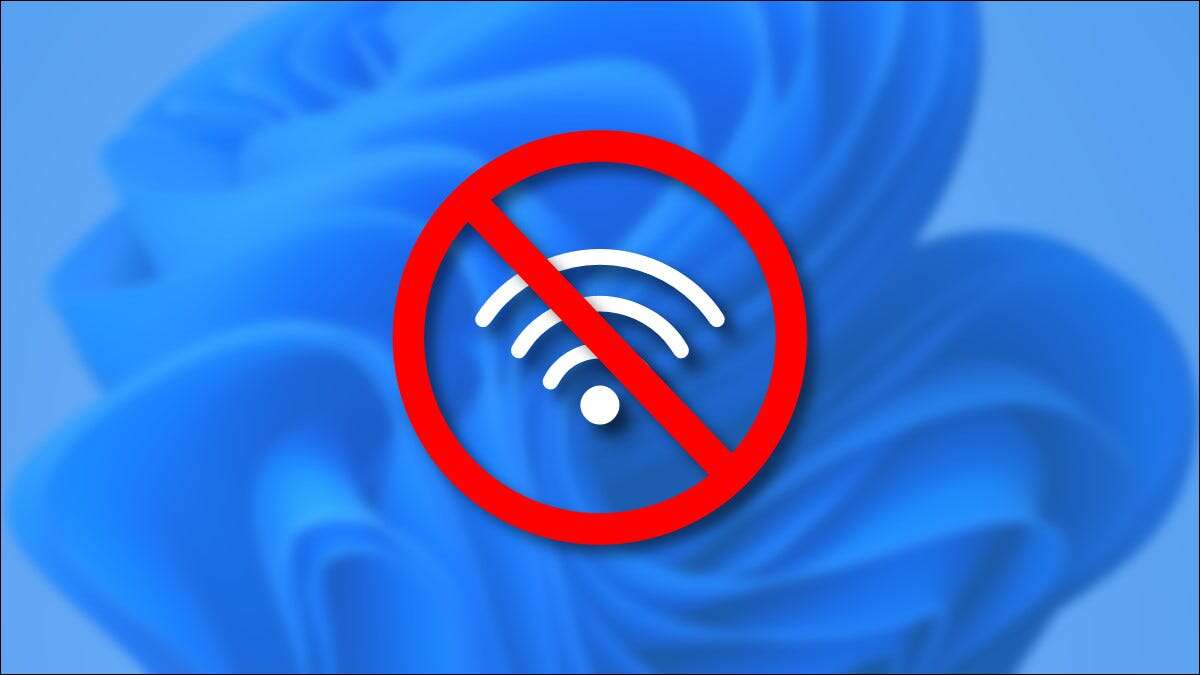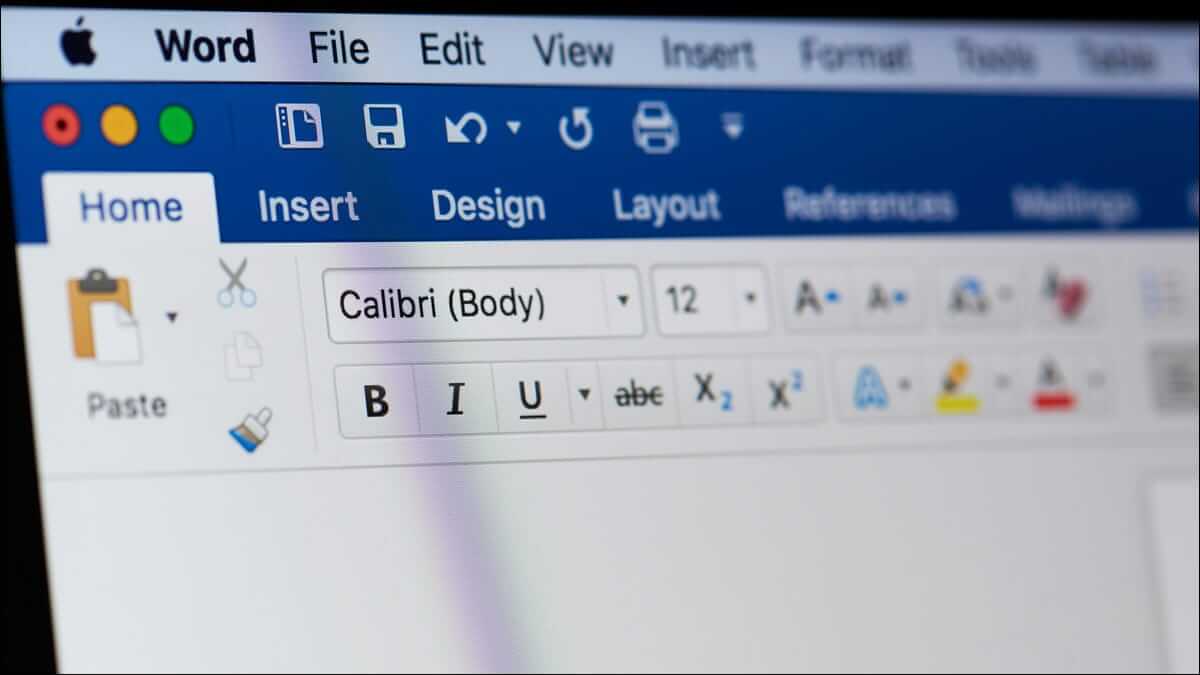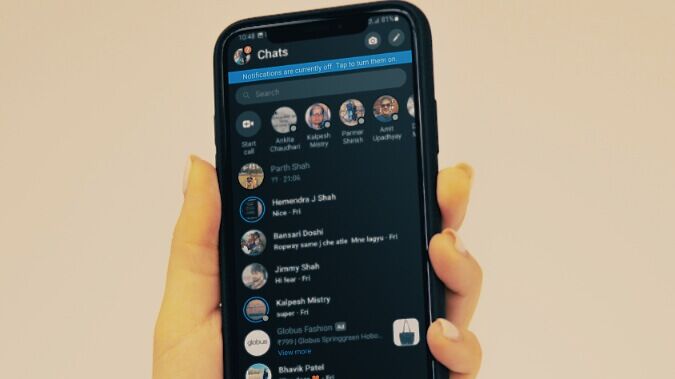Google Таблицы — это бесплатное и простое в использовании приложение для работы с электронными таблицами, которое работает сразу из коробки. Однако иногда пользователи сталкиваются с некоторыми проблемами. Например, многие пользователи жалуются на Они не могут прокручивать страницу вниз. В Google Таблицах это делает данные за пределами видимой области экрана недоступными. Это неприемлемое поведение.
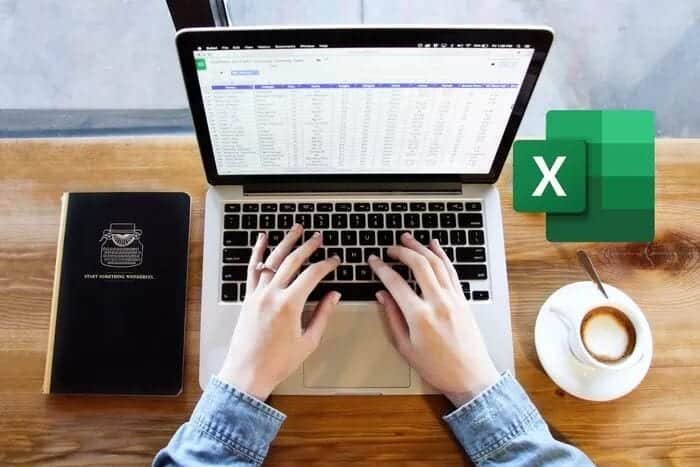
Некоторые пользователи не могли прокручивать страницу вбок, а другие — вверх или вниз. В обоих случаях данные оставались недоступными, поскольку пользователи не могли получить доступ к нужным ячейкам. Вот 8 решений, которые помогут вам решить проблему с прокруткой. Google Таблицы.
1. Совместные решения
Вот несколько быстрых и простых решений, которые помогут исправить многие распространённые ошибки в Google Таблицах. Их внедрение займёт всего несколько минут.
- Нажмите на F5 на клавиатуре, чтобы обновить страницу документа. Сохранить «Google ТаблицыДанные в реальном времени, чтобы вы не потеряли никаких данных.
- Проверьте, есть ли у вас подключение к Интернету Постоянные проблемы или проблемы с синхронизацией могут привести к тому, что документ Google Таблиц перестанет отвечать на запросы.
- Проверьте, включено ли оно. Блокировка прокруткиБольшинство клавиатур оснащены кнопкой блокировки прокрутки, но некоторые не имеют светодиодного индикатора, показывающего ее включение.
2. Используйте мобильную версию или любое другое устройство.
Для мгновенного облегчения вы можете использовать приложение Таблица Google Для мобильных устройств доступно на Android и iOS. Чтобы убедиться, что проблема не в браузере или компьютере, попробуйте открыть Google Таблицы и прокрутить страницу в другом браузере. Однако Google Таблицы лучше всего работают в Google Chrome, поэтому убедитесь, что он обновлен.
3. Используйте таблицы с полосами прокрутки
В Google Таблицах есть собственная полоса прокрутки справа. Однако она не похожа на полосу прокрутки браузера, которую мы обычно видим при просмотре веб-страниц.
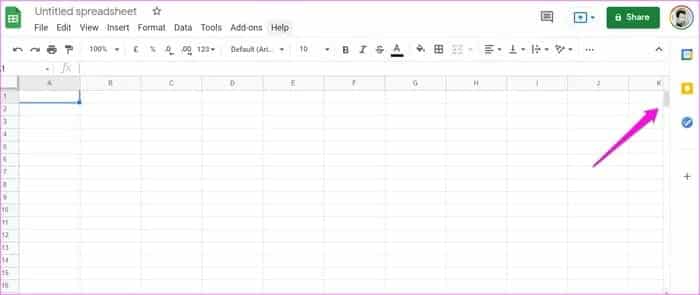
Обратите внимание, что прокрутка не работает, если указатель мыши находится за пределами таблицы. Например, невозможно прокручивать лист, если указатель мыши находится над меню или строкой заголовка. Он должен быть направлен внутрь ячеек.
4. Разверните окно браузера на весь экран.
Некоторые пользователи обнаружили, что использование Google Таблиц в окне браузера не осуществляется в полноэкранном режиме. Это затрудняет прокрутку электронных таблиц. Google. Иногда окно расширяется и кажется увеличенным. Нажмите. квадратная кнопка В правом верхнем углу экранаразвернуть окно Затем попробуйте использовать колесо прокрутки мыши.
5. Восстановить предыдущую версию
Иногда восстановление предыдущей версии может помочь исправить ошибку прокрутки в Google Таблицах. Выберите «История версий» в разделе «файл«И вам будет предложен выбор».Просмотреть историю версий".Или нажмите на Ctrl + Alt + Shift + H на клавиатуре.
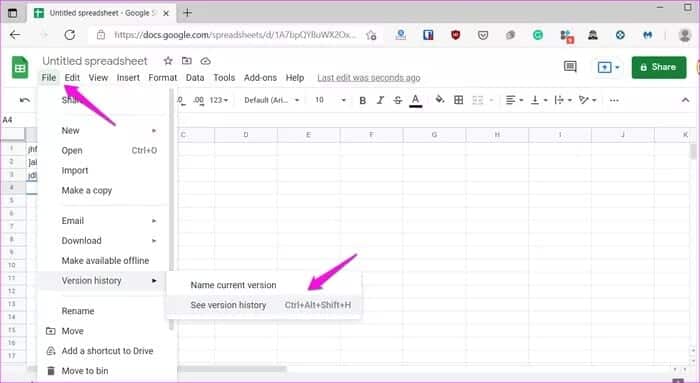
Всплывающее окно в правой боковой панели отобразит все предыдущие версии с изменениями. Выберите самую последнюю.
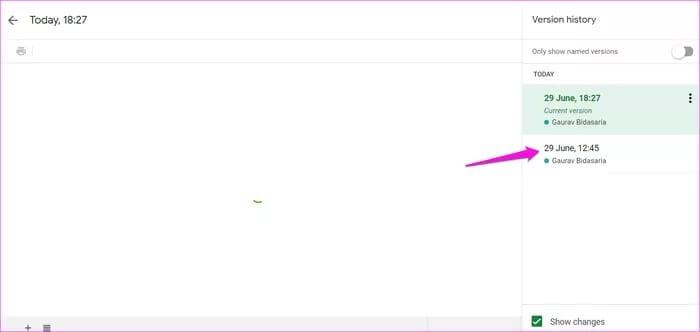
Проверьте, можете ли вы прокручивать документ Google Таблиц. Если да, используйте текущую версию и скопируйте добавленные данные в неё.
6. Проверьте режим ИНКОГНИТО и дополнения.
В режиме инкогнито все расширения браузера по умолчанию отключены. Откройте документ Google Таблиц в режиме инкогнито и проверьте, работает ли прокрутка. Если да, то установленное расширение может мешать работе веб-приложения. Вам потребуется повторно войти в свою учётную запись Google.
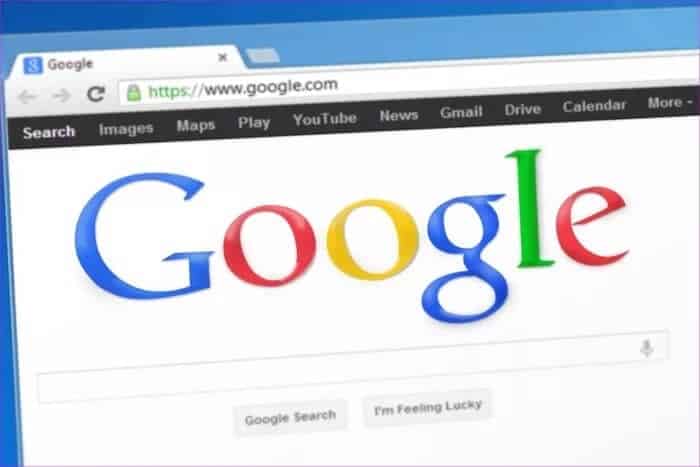
Отключите все расширения, а затем включайте их по одному. Каждый раз перезагружайте документ, чтобы проверить, работает ли прокрутка в Google Таблицах. Это поможет определить, какое расширение вызывает конфликт.Менеджеры расширений Chrome Помогите быстро управлять и включать/отключать плагины.
7. Несколько аккаунтов Google
Если вы используете несколько учётных записей Google в браузере, вы можете выйти из каждой из них. Затем снова войдите в Google Таблицы, используя нужный вам формат.
8. Очистите кэш браузера и файлы cookie.
Вы можете очистить кэш и файлы cookie только для сайтов Google. Вот простой способ очистки: Кэш и файлы cookie Google Диска Только на ПК и Android. При этом немедленно выйдите из учётной записи. Подождите, пока Google Таблицы сохранят все данные, а затем очистите кэш и файлы cookie.
Исправить проблему с прокруткой
Ошибка прокрутки в Google Таблицах, хоть и незначительная, может доставлять массу неудобств. Невозможность просматривать и редактировать данные за пределами экрана может раздражать. Надеемся, эта проблема теперь решена. Если вы нашли другое решение, поделитесь им в комментариях ниже.